Heim >Betrieb und Instandhaltung >Windows-Betrieb und -Wartung >So deaktivieren Sie Startelemente in Win10
So deaktivieren Sie Startelemente in Win10
- 王林Original
- 2021-05-24 16:11:3628583Durchsuche
So deaktivieren Sie die Startelemente in Win10: Klicken Sie zunächst mit der rechten Maustaste auf die leere Stelle der Taskleiste und wählen Sie in den Popup-Optionen die Option „Task-Manager“ aus. Suchen Sie dann die Anwendung, die Sie schließen möchten , klicken Sie mit der rechten Maustaste und wählen Sie Deaktivieren aus.

Die Betriebsumgebung dieses Artikels: Windows 10-System, Thinkpad T480-Computer.
Die Methode zum Deaktivieren von Startelementen ist wie folgt:
Klicken Sie zunächst mit der rechten Maustaste auf eine leere Stelle in der Desktop-Taskleiste.
Wählen Sie im Menü „Task-Manager“.
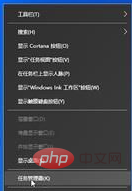
Schalten Sie die Menüleiste auf die Registerkarte „Start“ um.
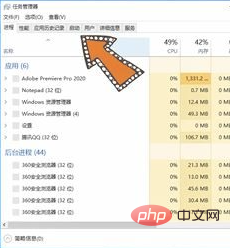
Wählen Sie das Programm aus, das beim Start automatisch ausgeschaltet werden soll, und klicken Sie mit der rechten Maustaste.
Wählen Sie „Deaktivieren“, um den automatischen Start der Software zu verhindern.
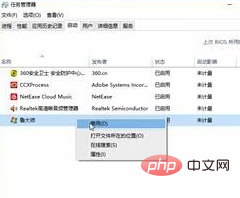
Kostenloses Teilen von Lernvideos: Programmiervideo
Das obige ist der detaillierte Inhalt vonSo deaktivieren Sie Startelemente in Win10. Für weitere Informationen folgen Sie bitte anderen verwandten Artikeln auf der PHP chinesischen Website!

